Ubuntu 22.04 Release Date
Ubuntu 22.04 Jammy Jellyfish is scheduled for release on April 21, 2022
If you’re ready to use Ubuntu 22.04 Jammy Jellyfish, you can either upgrade your current Ubuntu system or download Ubuntu 22.04 and install it from ISO.
Ubuntu22 还有几个月就要来到了,自带的 Python 版本将是 3.10 ,但是我想在 Ubuntu20.04 上也想用呢!
Ubuntu20.04 自带的 Python 版本是 3.8 ,如果想安装 python3.9 可以用该命令:sudo apt install python3.9Ubuntu20.04 的仓库没有收录 python3.10 ,那我们就自己从源码编译安装吧!
准备工作,先安装依赖项
sudo apt update && sudo apt upgrade
sudo apt install git gcc g++ build-essential checkinstall openssl
sudo apt install uuid-dev libreadline-gplv2-dev libncursesw5-dev libssl-dev libsqlite3-dev tk-dev libgdbm-dev libc6-dev libbz2-dev liblzma-dev libssl-dev libgdbm-compat-dev libffi-dev libreadline-dev
sudo apt install libncurses-dev libncursesw5-devdebian 下面不用 libreadline-gplv2-dev
ubuntu22.04 已经没有 libreadline-gplv2-dev 了:E: Package 'libreadline-gplv2-dev' has no installation candidate
如果用 ubuntu24.04
可以直接用下面的
sudo apt install git gcc g++ build-essential checkinstall openssl uuid-dev libncurses-dev libssl-dev libsqlite3-dev tk-dev libgdbm-dev libc6-dev libbz2-dev liblzma-dev libssl-dev libgdbm-compat-dev libffi-dev libreadline-dev libbz2-dev liblzma-dev uuid-dev libnss-nis libnss-nisplus我把 python3.10 源码压缩包下载到
~/Downloads目录下
我把 python3.10 安装到~/opt/python/cpython目录下关于安装路径的选择问题:
Q:为什么要放到用户路径而不是系统路径?A:因为对于我来说,我只需要他跑在用户路径下就好了,因为这只是作为开发环境。
Q:为什么路径中要加
cpython?A:因为我不仅仅需要安装 cpython 解释器,有点时候还需要使用 pypy 解释器等等。所以 cpython 解释器就可以放到~/opt/python/cpython目录下;pypy 解释器就可以放到~/opt/python/pypy目录下;
Q:多版本怎么管理?A:cpython3.10 就这样:~/opt/python/cpython/python3.10;cpython3.9 就这样:~/opt/python/cpython/python3.9;pypy3.9 就这样:~/opt/python/pypy/python3.9;非常的简单优雅
下载 Python 源代码
到 ~/opt 目录下执行下面的命令下载源代码的压缩包
sudo curl -O https://www.python.org/ftp/python/3.10.1/Python-3.10.1.tgz也可以到官网去下载:https://www.python.org/downloads/release/python-3104/
解压缩
tar zxvf ./Python-3.10.1.tgz如果不是.tgz后缀,而是.tar.xz,就用tar -xvf Python-3.10.2.tar.xz解压
查看
╭─bot@amd-5700G ~/Downloads
╰─➤ ll | grep Python
6439688 drwxr-xr-x 16 - - bot bot 7 Dec 2021 Python-3.10.1
6439619 .rw-rw-r-- 1 25M 48952 bot bot 2 Jan 13:58 Python-3.10.1.tgz准备好安装路径
mkdir -p ~/opt/python/cpython/python3.10mkdir 命令加上 -p 参数可以一次性创建多级目录安装
cd ~/Downloads/Python-3.10.1
sudo ./configure --enable-optimizations --prefix=/home/pon/opt/python/cpython/python3.10
sudo make -j8
sudo make installsudo ./configure --enable-optimizations --prefix=/home/pon/opt/python/cpython/python3.10是配置编译参数sudo make -j8是编译。-j8表示用 8 个核心并行编译来提高速度(默认只用一个处理器编译,这太慢了,我们多进程并行处理:sudo make -j8,-j8 表示用 8 个处理器,如果你的处理器只有4个就改成4)--prefix=/home/bot/opt/python/cpython/python3.10这个千万不能少,并且不要带~,而是要绝对路径。sudo make install表示安装,就是把编译后的结果 cpoy 到--prefix指定的目录
安装好了就是下面的样子
╭─bot@amd-5700G ~/opt/python3.10.1
╰─➤ ll
inode Permissions Links Size Blocks User Group Date Modified Name
6301327 drwxr-xr-x 2 - - bot bot 2 Jan 14:25 bin
7873931 drwxr-xr-x 3 - - root root 2 Jan 14:25 include
6301328 drwxr-xr-x 4 - - bot bot 2 Jan 14:25 lib
7998483 drwxr-xr-x 3 - - root root 2 Jan 14:25 share
╭─bot@amd-5700G ~/opt/python3.10.1
╰─➤ cd bin
╭─bot@amd-5700G ~/opt/python3.10.1/bin
╰─➤ ll
inode Permissions Links Size Blocks User Group Date Modified Name
6305556 lrwxrwxrwx 1 9 0 root root 2 Jan 14:25 2to3 -> 2to3-3.10
6305551 .rwxr-xr-x 1 118 8 root root 2 Jan 14:25 2to3-3.10
6305554 lrwxrwxrwx 1 8 0 root root 2 Jan 14:25 idle3 -> idle3.10
6305549 .rwxr-xr-x 1 116 8 root root 2 Jan 14:25 idle3.10
6305561 .rwxr-xr-x 1 246 8 root root 2 Jan 14:25 pip3
6305562 .rwxr-xr-x 1 246 8 root root 2 Jan 14:25 pip3.10
6305555 lrwxrwxrwx 1 9 0 root root 2 Jan 14:25 pydoc3 -> pydoc3.10
6305550 .rwxr-xr-x 1 101 8 root root 2 Jan 14:25 pydoc3.10
6305552 lrwxrwxrwx 1 10 0 root root 2 Jan 14:25 python3 -> python3.10
6305553 lrwxrwxrwx 1 17 0 root root 2 Jan 14:25 python3-config -> python3.10-config
6301329 .rwxr-xr-x 1 24M 46296 root root 2 Jan 14:25 python3.10
6305548 .rwxr-xr-x 1 3.1k 8 root root 2 Jan 14:25 python3.10-config
╭─bot@amd-5700G ~/opt/python3.10.1/bin
╰─➤ ./python3.10
Python 3.10.1 (main, Jan 2 2022, 14:23:57) [GCC 9.3.0] on linux
Type "help", "copyright", "credits" or "license" for more information.
>>>创建环境变量
如下面的代码添加环境变量
export PATH=$PATH:/home/ponponon/opt/python/cpython/python3.10/bin如果是 bash,就添加到 ~/.bashrc
如果是 zsh,就添加到 ~/.zshenv
不要用了重新 source 一下
比如 source ~/.bashrc
参考:
【树莓派】给ubuntu18安装python3.7
macOS 中 zsh 配置文件及其加载顺序
Files
切换用户后,/etc/profile的配置不起效
更换软件源
替换为清华源
pip config set global.index-url https://pypi.tuna.tsinghua.edu.cn/simple创建软连接
不赘述
参考:
【树莓派】给ubuntu18安装python3.7
添加了环境变量之后,在终端输入 python3.10 就可以使用 python3.10 了,但是输入 python 出来的可能不一定是 python3.10 哦,你可以用 where pyhon 查看。
使用 3.10
我一般都用 pipenv 来管理包和虚拟环境
pipenv install --python=python3.10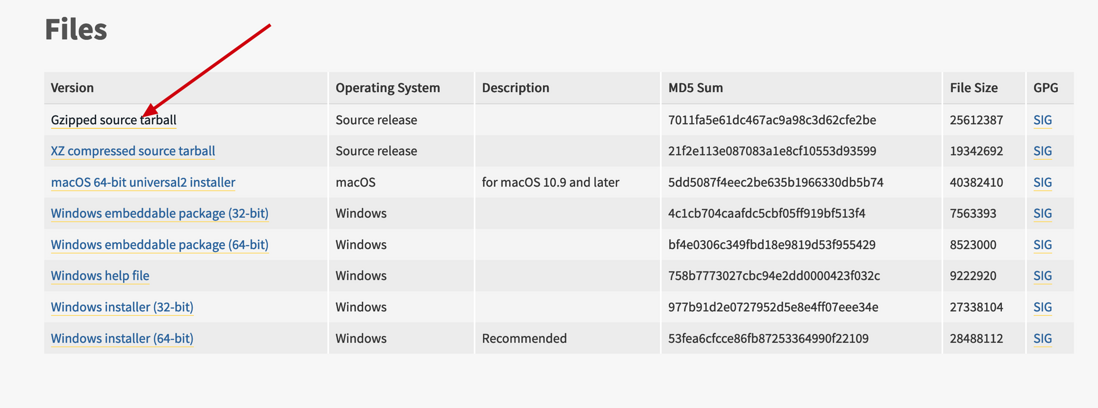
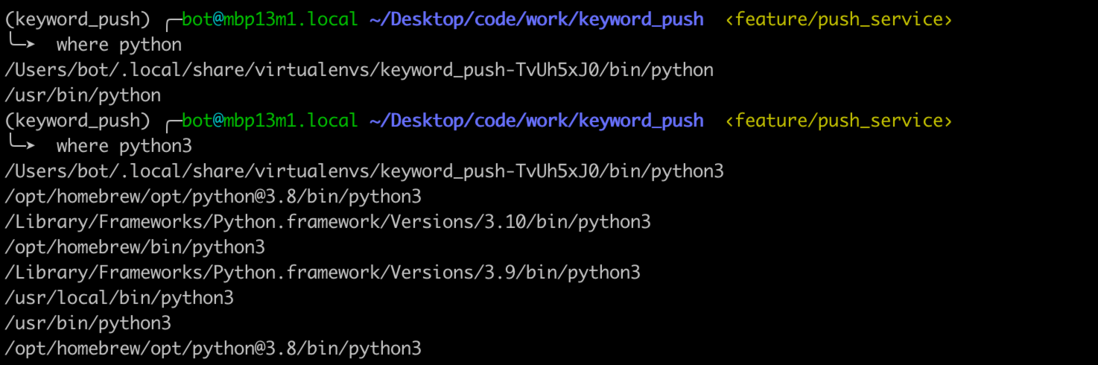
**粗体** _斜体_ [链接](http://example.com) `代码` - 列表 > 引用。你还可以使用@来通知其他用户。